特别声明
1. 发布本文的目的是为了促进技术交流,提升本站读者的网络安全意识以及面对网络攻击时的防御能力,维护互联网的安定和平。本文涉及到的所有操作均没有对位于公网上的计算机系统造成任何危害。
2. 本站不直接提供本文涉及到的任何计算机程序的下载服务,本站服务器也不存储本文涉及到的任何计算机程序;
3. 技术是一把双刃剑,请您在遵守中华人民共和国及您所在地的有关法律法规的前提下阅读本文,确保自己的所有行为都合理合法,本站不对您阅读本文之后所做的任何行为担负任何责任;
4. 如果您不能遵守以上条款,请您立即关闭本页面。
背景介绍
泰阿红队单兵作战系统 (TaieRedTeamOS) 是一款类似 Kali 的操作系统,集成了许多渗透测试工具。该系统基于 Xubuntu 打造,主要面向中国信息安全白帽子人员,因此,这款操作系统不仅可以和 Kali 形成互补,而且在一定程度上也更符合中国用户的使用习惯。
该项目的地址是:
https://github.com/taielab/Taie-RedTeam-OS
打开上述链接之后,可以在项目首页看到下载方式。
本文将介绍在 VMware 虚拟机中临时设置使用该操作系统的方法。临时使用的好处是省去了安装步骤,节约时间,而且关机或者重启之后就会恢复到使用前的状态,不留痕迹。
本文中我使用的虚拟化软件是:VMware® Workstation 15 Pro
安装泰阿红队单兵作战系统
我使用的是目前最新的 ISO 文件,文件名称是:”Taie-RedTeam-OS-V2020.1.iso”, 该文件的 MD5 校验值为(由于本页内容存在被篡改的可能,以下校验值仅供参考,如若验证文件的完整性,请以泰阿红队单兵作战系统项目主页提供的校验信息或者您认为任何可信渠道提供的校验信息为准。):
3724303d3fc67c0cafc628c688316dcb
如果是在虚拟机中临时使用该操作系统,需要一直挂载着该系统的 ISO 文件,所以,在开始下面的安装步骤之前,您最好给该系统的 ISO 文件选取一个固定的存放位置。
首先新建一个虚拟机:
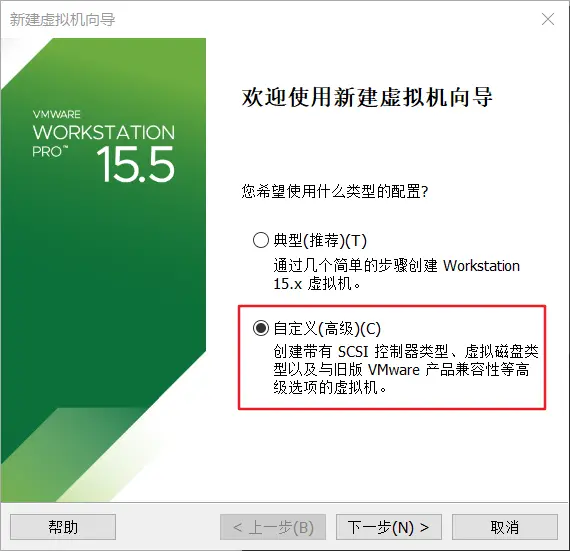
虚拟机硬件兼容性选项用默认即可:
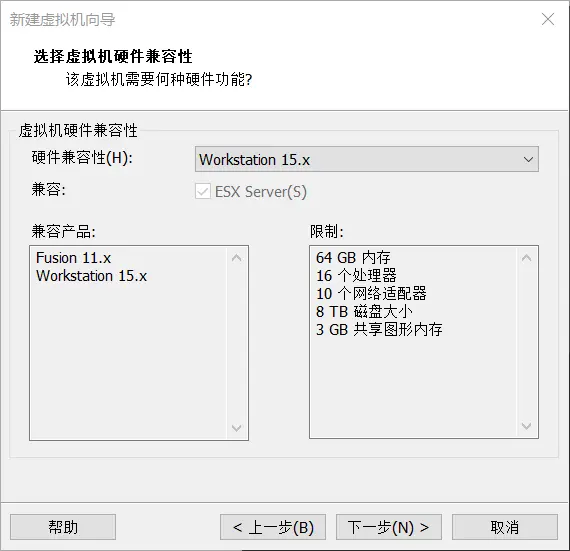
选择“稍后安装操作系统”:
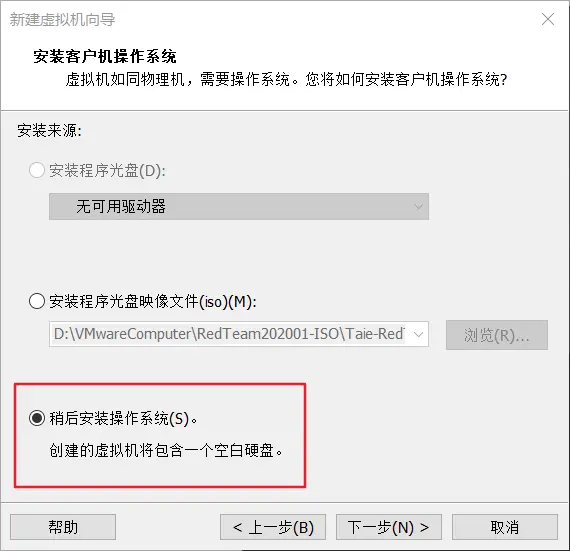
选择 “Linux / Ubuntu 64 位”:
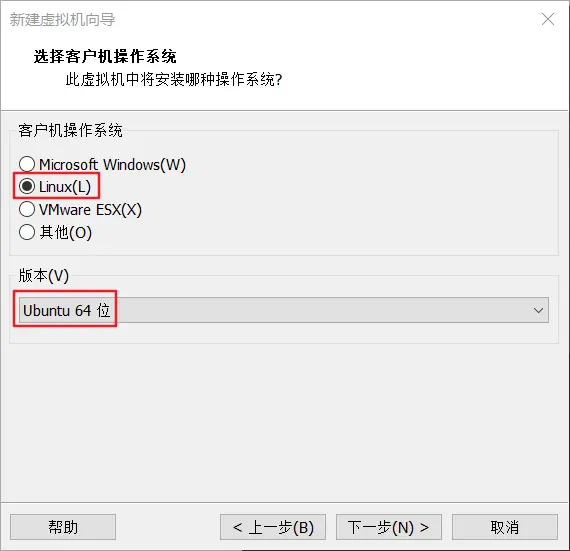
填写虚拟机名称并选择虚拟机文件保存的位置:
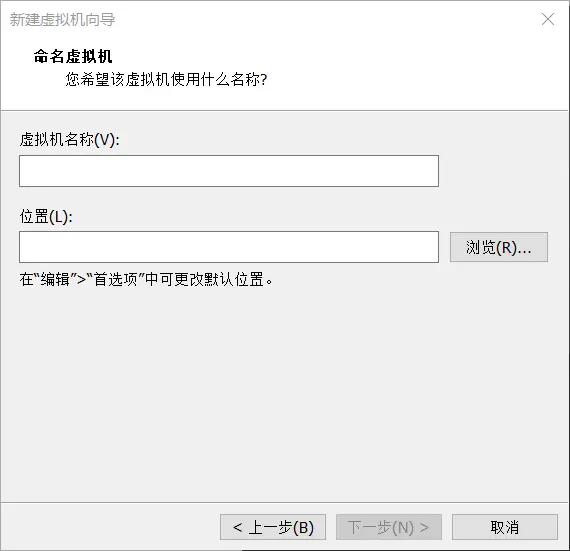
设置处理器的数量,根据自己的配置,适当给多一些:
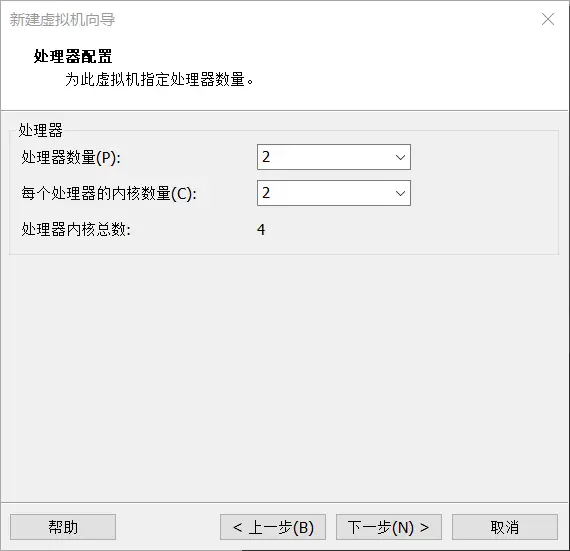
设置内存大小,根据自己的配置,适当给多一些:
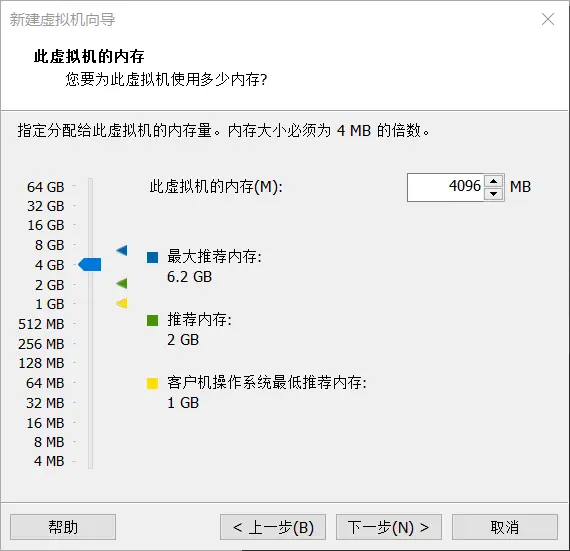
网络类型选择 NAT:
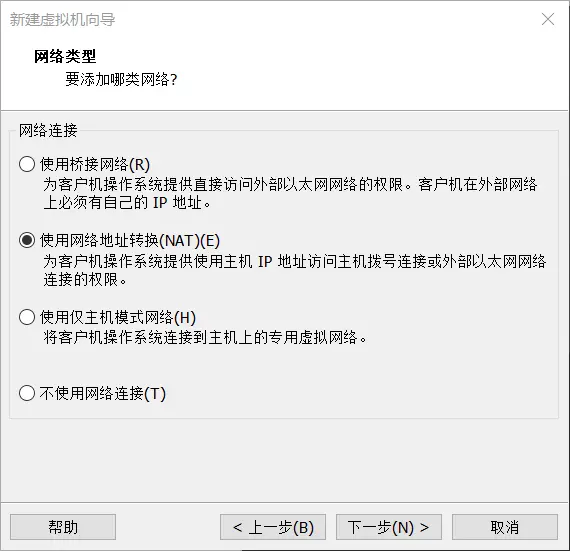
I / O 控制器类型使用推荐设置即可:
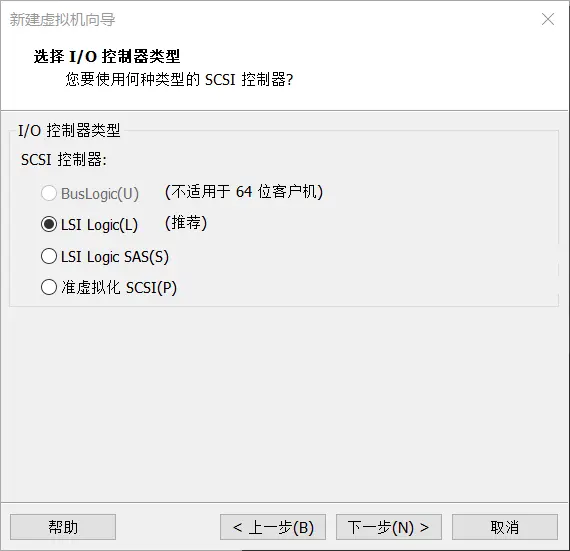
虚拟磁盘类型使用推荐设置即可:
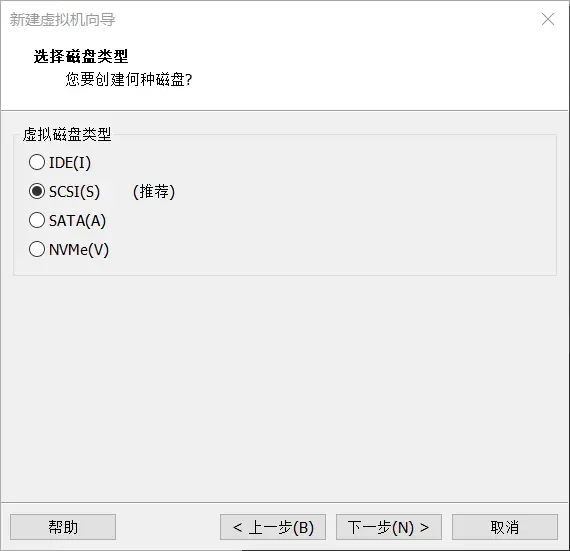
接下来创建一个新的虚拟磁盘,我设置的磁盘大小位 60 GB, 根据自己的配置,适当给多一些:
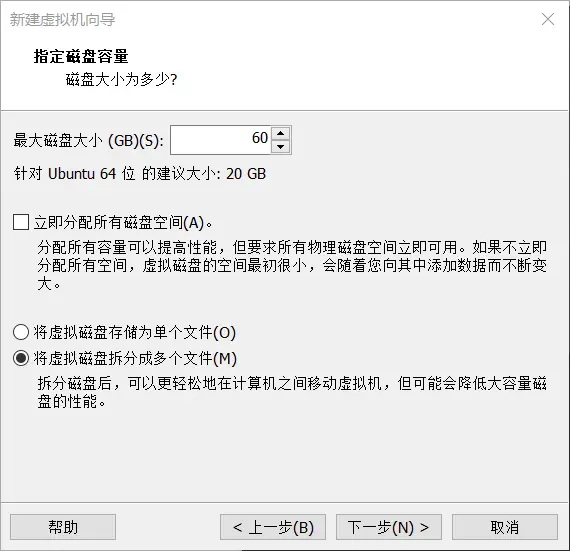
接下来按照默认设置向导点击“下一步 / 下一步 / 完成”即可。
然后,在虚拟主设置中选择使用泰阿红队单兵作战系统的 ISO 文件:
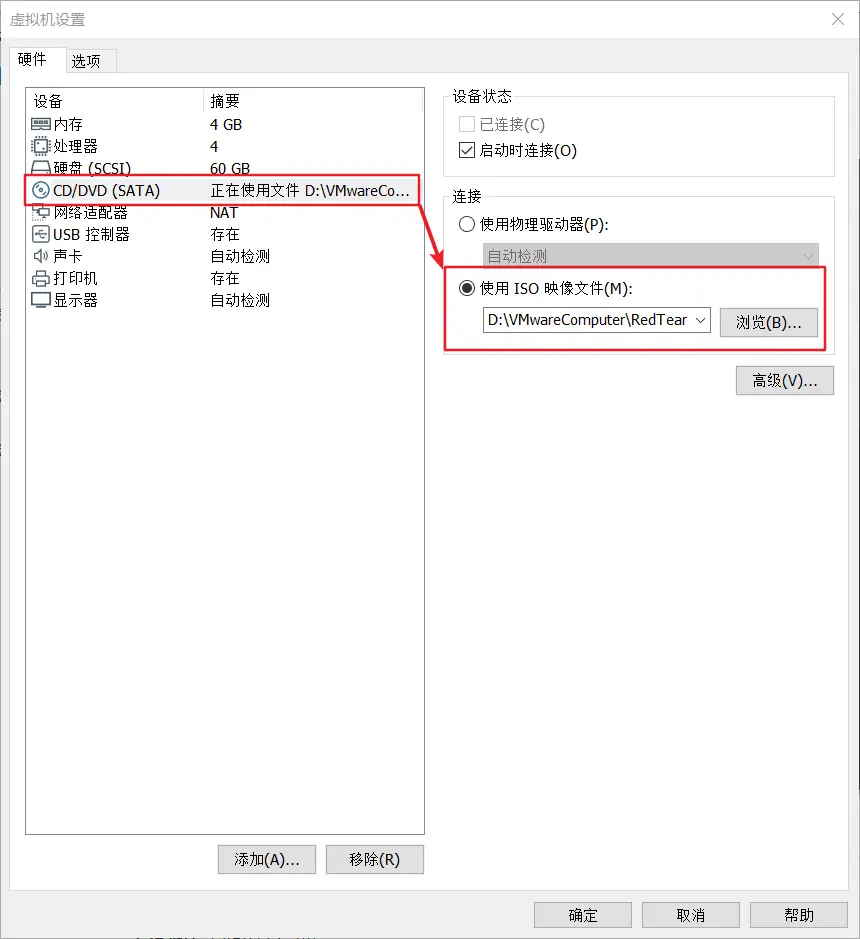
之后启动虚拟机,将光标放在第一行,回车即可启动泰阿红队单兵作战系统:

至此就安装完毕,可以正常使用了,桌面如图:
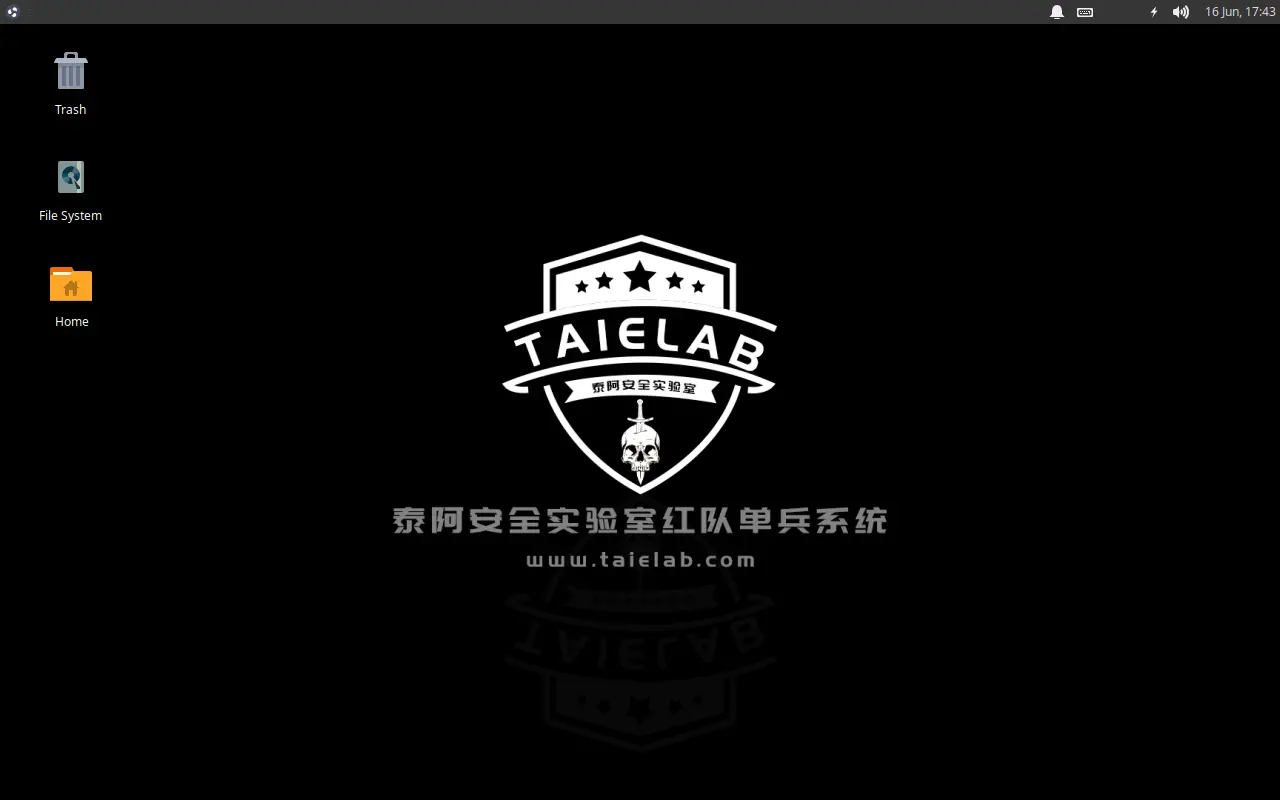
注意:通过上述步骤打开的操作系统为临时使用状态,临时使用状态下一旦重启或者关机,则系统就会恢复到初始状态。因此,在关机或者重启之前一定要注意备份重要数据到该系统之外的存储位置。如果您想在虚拟机中安装并长期使用该系统,可以参考下面这篇文章:
《虚拟机中【安装】泰阿红队单兵作战系统(TaieRedTeamOS)》
EOF
